在Excel中调整表格大小一致的方法有多种,包括调整行高和列宽、使用格式刷、以及自动调整功能等。这些方法可以帮助你确保表格的整齐和美观。其中,调整行高和列宽是最常用的方法,因为它们可以直接控制每个单元格的大小,确保所有单元格大小一致。
一、调整行高和列宽
调整行高
手动调整:选中需要调整的行,右键点击并选择“行高”,输入所需的高度值。
自动调整:双击行号和列号交界处,Excel会根据内容自动调整行高。
调整列宽
手动调整:选中需要调整的列,右键点击并选择“列宽”,输入所需的宽度值。
自动调整:双击列号和行号交界处,Excel会根据内容自动调整列宽。
二、使用格式刷
复制行高和列宽
选中源单元格:点击“开始”选项卡中的“格式刷”。
刷到目标单元格:选中需要应用相同格式的单元格,行高和列宽将自动调整为一致。
应用到多个区域
多次使用格式刷:双击“格式刷”按钮,可以连续应用相同的格式到多个单元格区域。
三、自动调整功能
自动调整行高和列宽
使用快捷键:选中所有需要调整的单元格,按下“Ctrl + A”全选,然后双击行号和列号交界处,Excel会根据内容自动调整所有行高和列宽。
统一设置:在“格式”菜单中选择“自动调整行高”和“自动调整列宽”选项。
四、其他技巧
使用模板
预设模板:使用Excel预设的模板,这些模板通常已经调整好了行高和列宽。
自定义模板:创建自己的模板,保存为以后使用,以确保每次新建文件时行高和列宽都一致。
自定义视图
保存视图:在“视图”选项卡中保存当前视图,包括行高和列宽设置。
切换视图:当需要使用一致的表格大小时,切换到已保存的视图。
使用VBA脚本
编写脚本:使用VBA(Visual Basic for Applications)编写脚本,可以批量调整行高和列宽。
运行脚本:在Excel中运行脚本,自动调整所有选定区域的行高和列宽。
五、常见问题及解决方案
调整后单元格内容显示不全
增加行高或列宽:手动或自动增加行高或列宽,确保内容完全显示。
缩小字体:在“字体”选项卡中调整字体大小,使内容适应单元格。
调整后格式丢失
使用格式刷恢复格式:调整行高和列宽后,可以使用格式刷恢复单元格的格式。
保存格式模板:在调整前保存格式模板,调整后再应用模板。
调整后表格错乱
锁定行和列:在“视图”选项卡中,使用“冻结窗格”功能锁定行和列,防止调整后错乱。
使用固定单元格宽度和高度:在调整前,设置所有单元格为固定宽度和高度,确保调整后表格整齐。
六、总结
调整Excel表格的大小一致是一个基础但非常重要的技能,可以大大提高表格的美观性和可读性。无论是通过手动调整、使用格式刷还是自动调整功能,每种方法都有其独特的优势和适用场景。通过掌握这些技巧,你可以更高效地管理和展示数据,提高工作效率。
相关问答FAQs:
1. 如何将Excel表格的大小调整为一致?
问题: 我想要将Excel表格中的所有单元格大小调整为一致,应该怎么做?
回答: 您可以使用以下方法将Excel表格的大小调整为一致:
选中您想要调整大小的单元格范围。
在Excel的菜单栏中,点击“开始”选项卡。
在“格式”一栏中,找到“单元格大小”选项。
点击“单元格大小”选项后,会弹出一个对话框,您可以在此处输入您想要的单元格大小,或选择“自动调整列宽”或“自动调整行高”选项。
确定后,Excel会将选中的单元格大小调整为一致。
2. 如何调整Excel表格中的列宽和行高?
问题: 我想要调整Excel表格中的列宽和行高,以便使所有单元格看起来一致,应该怎么做?
回答: 您可以按照以下步骤调整Excel表格中的列宽和行高:
选中您想要调整列宽和行高的单元格范围。
在Excel的菜单栏中,点击“开始”选项卡。
在“格式”一栏中,找到“行高”和“列宽”选项。
分别点击“行高”和“列宽”选项后,会弹出一个对话框,您可以在此处输入您想要的行高和列宽,或选择“自动调整行高”或“自动调整列宽”选项。
确定后,Excel会将选中的行高和列宽调整为一致。
3. 如何调整Excel表格中的单元格大小,使其一致?
问题: 我需要将Excel表格中的单元格大小调整为一致,以便更好地显示数据,有没有简便的方法?
回答: 是的,您可以使用以下方法快速调整Excel表格中的单元格大小,使其一致:
选中您想要调整大小的单元格范围。
在Excel的菜单栏中,点击“开始”选项卡。
在“格式”一栏中,找到“单元格大小”选项。
点击“单元格大小”选项后,会弹出一个对话框,您可以在此处选择“自动调整列宽”或“自动调整行高”选项,Excel会自动调整选中的单元格大小为一致。
确定后,Excel会将选中的单元格大小调整为一致,以适应内容的显示。
原创文章,作者:Edit1,如若转载,请注明出处:https://docs.pingcode.com/baike/3951031